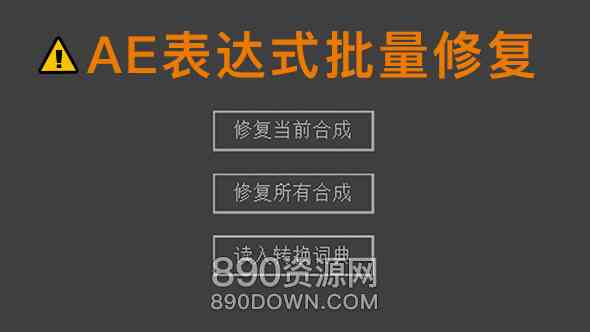AE脚本-物体图层路径对齐工具Align to Path v1.7.1 + 使用教程

AE脚本-Align to Path可以将图层附加并对齐到单个或多个运动路径。
如何使用:
- 选择要附加到运动路径的图层
- 将要用作运动路径的任何遮罩添加到您的选择中(重要 – 选择遮罩名称,而不是遮罩路径)
- 运行脚本。
接口选项:
- 保持位置偏移
将图层保持在当前位置 - 自动定向到路径
如果图层在跟随路径时自动定向
(注意:自动定向仅在“运动路径完成”滑块上创建初始关键帧后才有效) - 更新路径
您添加的每个路径都将显示在此列表中要更新它们,请执行以下操作:
- 编辑原始蒙版路径(路径不能动画)
- 在 GUI 中选择要更新的掩码
- 点击更新
所有连接的图层都应该跳转到新位置
任何现有的关键帧都将保留在原位使用“清除”按钮清空列表
(如果您撤消添加运动路径,这是必要的)
控制:
- Motion Path Completion
按顺序对所有路径进行动画处理
激活此选项后,各个路径的滑块将不起作用 - 依次完成
图层在运动路径上的距离。范围 0→100 - 每个运动路径一个滑块
您可以为每个运动路径贡献的百分比设置动画
如果所有滑块都设置为 0,那么您可以在图层上设置一个像正常一样的关键帧
要记住的事情:
- 滑块仅在 0 100 范围内有效。如果滑块移动到此范围之外,它将被计算为 0 或 100
(所有滑块都归一化为 100% — 将这些值相加,然后除以 #滑块。) - 该脚本为您的每个运动路径创建一个空值。但是,它们被放置在您的合成中的最后一层,被锁定、隐藏并设置为害羞模式
- 如果遮罩层被旋转或缩放,运动路径将不会反映这一点(与在界面中复制遮罩时相同)
- 即使选择了沿路径定向,您仍然可以像正常一样为图层的旋转设置动画
- 使用 Complete Sequentially 时,掩码将按字母顺序完成
支持Win/Mac:
After Effects CC
2022, 2021, 2020, CC 2019, CC 2018, CC 2017, CC 2015.3, CC 2015, CC 2014, CC, CS6, CS5.5, CS5, CS4
主题授权提示:请在后台主题设置-主题授权-激活主题的正版授权,授权购买:RiTheme官网
声明:本站所有文章,任何个人或组织,在未征得本站同意时,禁止复制、盗用、采集、发布本站内容到任何网站、书籍等各类媒体平台。如若本站内容侵犯了原著者的合法权益,可联系我们进行处理。站长QQ:757753898

![890资源网[www.890down.com] 890资源网[www.890down.com]](https://www.890down.com/wp-content/uploads/2022/04/free.jpg)
![890资源网[www.890down.com] 890资源网[www.890down.com]](https://www.890down.com/wp-content/uploads/2022/04/vip.jpg)